Androidユーザーにとって、Google Playストアからアプリをダウンロードするのは不思議ではありませんよね?しかし、Android デバイス用のアプリは、Google Play ストア以外のどこでダウンロードしてインストールできるのでしょうか?それが今日私たちが共有したいことです。 Android アプリをダウンロードしてインストールする 6 つの方法を説明したので、無料アプリと有料アプリを簡単に入手できます。
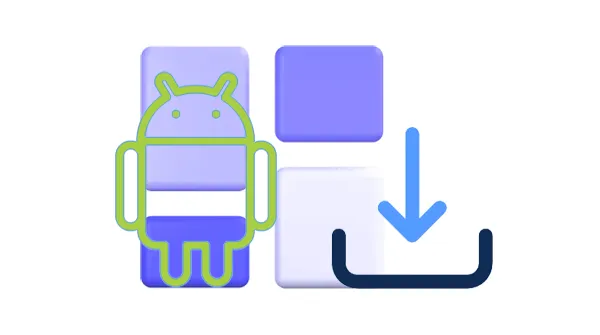
- パート 1: 内蔵 App Store 経由で Android にアプリを無料でダウンロードする方法
- パート 2: Android で Google Play からアプリを入手する方法
- パート 3: BlueStacks 経由で Android アプリを PC にダウンロードする方法
- パート 4: Uptodown 経由で PC に Android 用アプリをダウンロードする方法
- パート 5: APKPure 経由で Android 電話アプリをコンピュータにダウンロードする方法
- パート 6: iReaShare Android マネージャー経由で Android アプリを PC にインストールする方法
- パート 7: Android アプリのダウンロードとインストールに関する FAQ
パート 1: 内蔵 App Store 経由で Android にアプリを無料でダウンロードする方法
Android デバイスにアプリをダウンロードする最も簡単かつ安全な方法は、Samsung Galaxy Store などのプリインストールされたアプリ ストアを使用することです。この方法により、正規の検証済みアプリケーションを確実に取得できます。
Android アプリ ストアでアプリをダウンロードする方法は次のとおりです。
ステップ 1: Android デバイスで App Store アプリを開き、画面上部の検索バーをタップして、探しているアプリの名前を入力します。
ステップ2:マッチングアプリのリストが表示されます。名前、アイコン、開発者情報を注意深く確認して、正しいアプリが見つかったことを確認してください。
ステップ 3:アプリに満足したら、「インストール」ボタンをタップします。その後、アプリ ストアがアプリケーションをダウンロードし、Android デバイスに自動的にインストールします。インストールが完了すると、「開く」ボタンが表示されます。それをタップして、新しくインストールしたアプリを起動します。
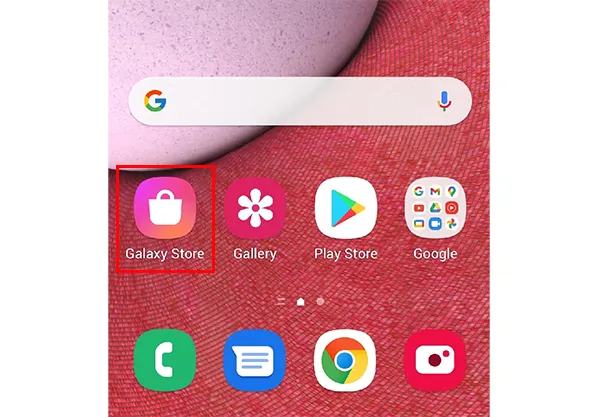
パート 2: Android で Google Play からアプリを入手する方法
Android でアプリをダウンロードするための信頼できるソースである Google Play ストアからアプリをダウンロードすることもできます。これにより、アプリが安全でマルウェアに感染しないことが保証されます。 Play ストアからアプリを入手するには、Google アカウントが必要です。
ガイドは次のとおりです。
ステップ 1:多くの Android デバイスには Google Play ストアがプリインストールされているため、デバイス上で Google Play ストアを見つけて直接開くことができます。そうでない場合は、まずローカルのアプリ ストアにアクセスして Google Play ストアをダウンロードしてください。
ステップ 2: Google アカウントでログインし、インストールするアプリを検索または参照します。
ステップ 3: 「インストール」をタップし、アプリのダウンロードが完了するまで待ちます。
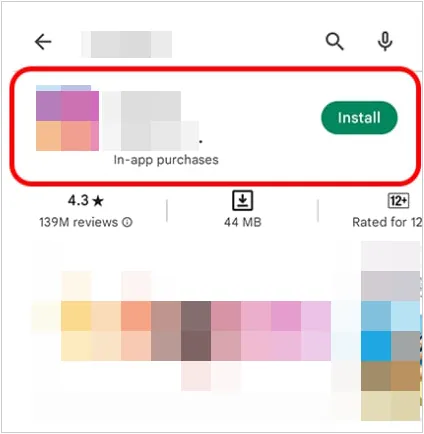
パート 3: BlueStacks 経由で Android アプリを PC にダウンロードする方法
BlueStacks は、Windows または macOS コンピューター上で Android アプリを実行できるようにする Android エミュレーターです。これは、アプリをテストしたり、大きな画面でモバイル ゲームをプレイしたり、携帯電話がすぐに利用できないときに Android 専用のアプリケーションにアクセスしたりする場合に便利です。したがって、これを使用して PC に Android アプリをダウンロードし、それらのアプリを Android デバイスに転送できます。
その方法は次のとおりです。
ステップ 1: BlueStacks の公式 Web サイト (www.bluestacks.com) にアクセスし、オペレーティング システムに適切なバージョンをダウンロードします。画面上の指示に従って、コンピューターにエミュレーターをインストールします。
ステップ 2:インストールしたら、BlueStacks アプリケーションを開きます。通常、Android のようなインターフェイスが表示されます。
ステップ 3: BlueStacks 内には、通常、Google Play ストア アプリがあります。それをクリックし、Google アカウントの資格情報を使用してサインインします。これにより、Android デバイスと同じアプリ ライブラリにアクセスできるようになります。
ステップ 4: BlueStacks の Google Play ストア内の検索バーを使用して、ダウンロードするアプリを見つけます。 Android デバイスの場合と同様に、アプリのリストをクリックし、「インストール」ボタンをクリックします。
ステップ 5: PC 上で BlueStacks フォルダーを見つけ、USB 経由で Android デバイスを PC に接続します。次に、APK ファイルを PC から Android デバイスに移動します。フォルダーから APK ファイルが見つからない場合は、別の方法をお試しください。
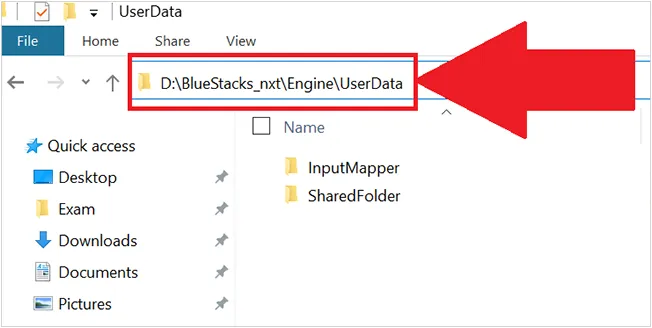
パート 4: Uptodown 経由で PC に Android 用アプリをダウンロードする方法
Uptodown は、Android APK ファイルをコンピュータに直接ダウンロードできる安全なサードパーティ アプリ ストアです。これは、複数の Android デバイスにアプリをインストールする場合、またはアプリのダウンロードを手動で管理したい場合に便利です。
Uptodown 経由でスマートフォンにアプリをダウンロードするにはどうすればよいですか?ガイドは次のとおりです。
ステップ 1: PC で Web ブラウザを開き、Uptodown Web サイト (www.uptodown.com) にアクセスします。
ステップ 2: Uptodown Web サイトの検索バーを使用して、ダウンロードする Android アプリを見つけます。次に、検索結果にあるアプリのリストをクリックし、「最新バージョンを入手」ボタンを見つけます。それをクリックして「ダウンロード」をタップします。
ステップ 3: APK ファイルをコンピュータにダウンロードしたら、それを Android スマートフォンまたはタブレットに転送する必要があります。これは、USB ケーブル、クラウド ストレージ サービス (Google Drive や Dropbox など)、またはファイル共有アプリを介して行うことができます。
ステップ 4: APK ファイルをインストールする前に、ファイルの参照とインストールに使用するアプリの「不明なアプリのインストール」権限を有効にする必要があります。通常、この設定はデバイスのセキュリティ設定またはアプリ設定にあります。
ステップ 5:その後、ファイルマネージャーに移動し、APK ファイルをクリックします。次に、画面上の指示に従ってアプリをインストールします。
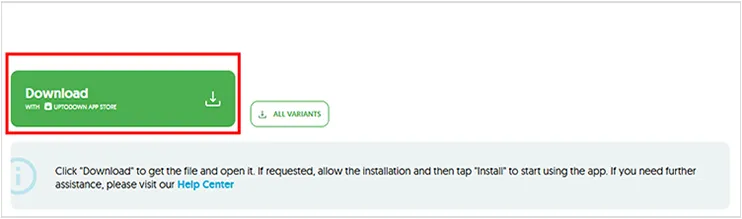
パート 5: APKPure 経由で Android 電話アプリをコンピュータにダウンロードする方法
APKPure は、APK ファイルをダウンロードするためのもう 1 つの人気のあるプラットフォームです。幅広いアプリを提供しており、Play ストアにない APK を入手する必要があるユーザーによって頻繁に使用されます。
手順は次のとおりです。
ステップ 1: PC で APKPure Web サイトにアクセスし、目的のアプリを検索します。
ステップ 2: 「 APK をダウンロード」をクリックして、APK ファイルをコンピュータにダウンロードします。
ステップ 3: Android デバイスを USB 経由でコンピュータに接続し、APK ファイルを Android デバイスにコピーします。
ステップ 4:携帯電話でファイルを開いてインストールを開始します。
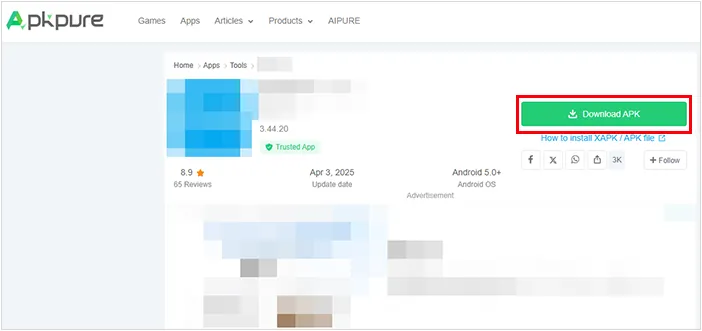
パート 6: iReaShare Android マネージャー経由で Android アプリを PC にインストールする方法
iReaShare Android Managerは、コンピューターから Android デバイスを管理できるツールです。 APK ファイルを PC にダウンロードすると、デスクトップ上で一度に Android スマートフォンにインストールできるため、モバイル デバイスにアプリを 1 つずつインストールする必要はありません。ちなみに、Android アプリをコンピュータにバックアップすることもできます。
iReaShare Android マネージャーの主な機能:
* 複数の Android アプリを簡単に PC にインストールできます。
* パソコン上の Android デバイスから不要なアプリケーションを削除します。
* Android の連絡先、ドキュメント、音楽、アプリなどをコンピュータにバックアップおよび復元します。
※USB接続とWi-Fi接続が可能なので、有線でも無線でもAndroidアプリをインストールできます。
* テキスト メッセージ、連絡先、ビデオ、写真などを管理および転送できます。
* Android 15 を含む Android 6.0 以降をサポートします。
iReaShare Android マネージャーをダウンロードします。
このソフトウェアを使用して Android アプリケーションのインストールを完了する方法は次のとおりです。
ステップ 1:この Android マネージャー ソフトウェアをコンピュータにダウンロードしてインストールし、USB 経由で Android デバイスをコンピュータに接続します。
ステップ 2:画面上の指示に従って、 Android デバイスで USB デバッグを有効にします。完了したら、「アプリ」>「ユーザーアプリ」をクリックします。

ステップ 3: 「インストール」をクリックしてコンピュータから APK ファイルを選択し、「 OK 」をタップします。その後、プログラムは Android スマートフォンまたはタブレットにアプリをインストールします。
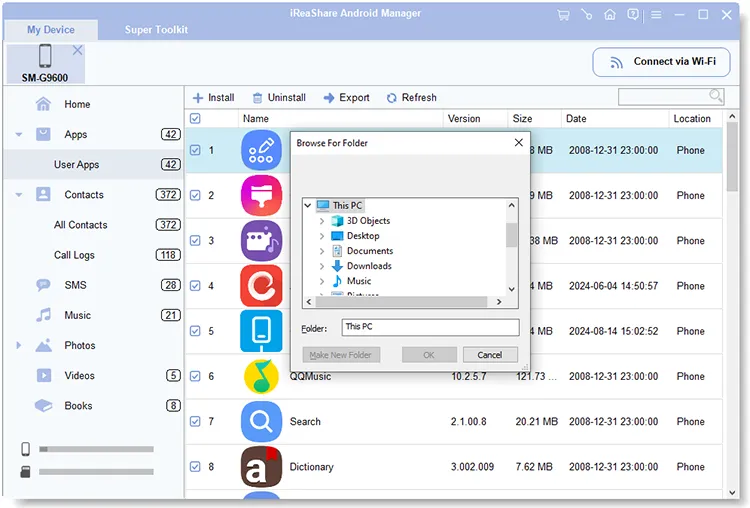
パート 7: Android アプリのダウンロードとインストールに関する FAQ
Q1: Android アプリをダウンロードするには Google アカウントが必要ですか?
Android アプリをダウンロードするのに厳密には Google アカウントは必要ありません。ただし、Google Play からアプリをダウンロードしてインストールする場合は、Google アカウントが必要です。
Q2: サードパーティの Web サイトから APK ファイルをダウンロードするのは安全ですか?
危険を伴う可能性があります。多くのサードパーティ サイトでは、マルウェアまたはその他の悪意のあるソフトウェアが含まれる可能性のある APK ファイルが提供されています。公式 Google Play ストアや APKPure、Uptodown などの有名なアプリ開発者の Web サイトなど、信頼できるソースから常に APK をダウンロードしてください。
Q3: Android アプリを携帯電話から PC に転送できますか?
通常、インストールされている Android アプリを携帯電話から PC に直接転送することはできません。ただし、iReaShare Android マネージャーを使用して、Android デバイスにインストールしたアプリ (システム アプリではない) をコンピューターにバックアップできます。
結論
そのため、さまざまな方法で Android アプリを簡単にダウンロードできるようになりました。 Google Play ストアを使用したくない場合でも、他の Android アプリ ソースを使用できます。さらに、 iReaShare Android Managerを使用すると、コンピューターから Android デバイスにアプリを一度にインストールできるため、他のツールよりも効率的です。さらに、公式アプリ ストア以外のソースからアプリをダウンロードする場合は注意し、アプリケーションに付与する権限に常に注意してください。
関連記事





























































